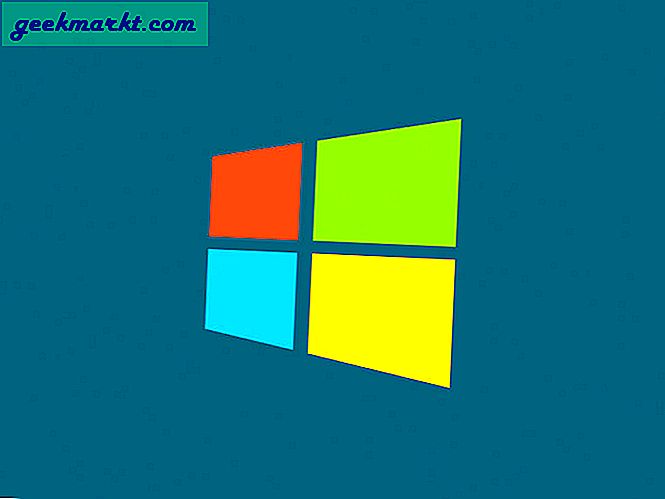Smidigt arbetsflöde är en av anledningarna till att ljud- och videopersonal föredrar Mac framför Windows. Så länge du har rätt appar, skulle du inte möta några problem i sig. Om du vill spela in ljud för musikproduktion, podcasts eller något annat behöver du det bästa ljudinspelningsprogrammet för Mac.
Som standard låter Mac dig spela in ljud från Macs interna mikrofon, vilket är bra om du vill ta snabba ljudanteckningar. Men om du vill ha professionell ljudkvalitet rekommenderade vi att du använder en USB-mikrofon som Blue Yeti. Om du vill spela in systemljud,installera Soundflower på din Mac. De flesta av följande Mac-ljudinspelare låter dig byta ljudkälla. Nedan har vi täckt några av de bästa ljudinspelningsprogrammen för Mac som du kan använda.
Läsa:10+ bästa röstinspelningsappar för iPhone
Bästa ljudinspelningsprogrammet för Mac
1. QuickTime
Bäst för - enkel ljudinspelning
QuickTime, som du kanske vet, är ett inbyggt verktyg i macOS. Det används vanligtvis för video- / ljuduppspelning men det låter dig också spela in ljudinnehåll. Bara så att du vet, QuickTime låter dig också spela in video med en webbkamera eller en ansluten enhet. Nu när vi kommer till ljudinspelningsfunktionen i QuickTime är allt superlätt. Du har ett riktigt intuitivt gränssnitt med minimala anpassningsalternativ.
Det tar några extra klick för att börja spela in ljud med QuickTime. Starta först appen från Spotlight och gå tillArkiv> Ny ljudinspelning.

Till exempel låter QuickTime dig ändra inspelningskälla - välj mellan den interna mikrofonen och systemets ljud (med SoundFlower). Du kan också ändra inspelningskvaliteten mellan Hög och Max. När dessa är inställda, tryck bara på knappen Spela in. När programmet spelar in din röst kan du också se inspelningsfilens storlek. När du har spelat in det hela kan du exportera filen som MPEG-4 ljudfil. Men det finnsinget alternativ att pausa ljudinspelningen, du kan bara stoppa den och starta en ny.
Fördelar
- Riktigt lättanvänt gränssnitt
- Inbyggd macOS
- Möjlighet att spela in från olika källor inklusive en extern mikrofon
Nackdelar
- Begränsade anpassningsalternativ, inget alternativ för att pausa inspelningen
- Gränssnittet är inte lämpligt för proffs
- Begränsade alternativ för export av ljud
Domen
QuickTime är den bästa Mac-programvaran för avslappnad ljudinspelning. Det gör jobbet gjort - med minsta saker på spel. Du behöver inte oroa dig för komplexa anpassningar eller export. Allt du spelar in kommer att finnas tillgängligt i en enda fil. Med detta sagt skulle vi inte rekommendera QuickTime för proffs.
QuickTime levereras inbyggd i Mac
2. Audacity
Bäst för - inspelning av voice over och redigering
Audacity är ett gratis ljudprogram för ljudinspelning för Mac. Vi använder förspela in ljud för vår YouTube-kanal. Du har möjlighet att välja inspelningskälla (vi använder den med Blue Yeti-mikrofon), inspelningskanaltyp, ljudtyp etc. Som du kan se nedan erbjuder den också ett större antal kontroller. Men det bästa med Audacity för Mac är att det kommer tillsammans med en massa redigeringsverktyg. Faktum är att Audacity är endigital ljudredigerare, först och inspelare senare.

Till skillnad från QuickTime låter Audacity dig utföra grundläggande ljudredigeringsuppgifter som redigering. Du hittar också alternativ som effekter,röstgenerering, brusborttagning och spårbaserad hantering. Om du gillar professionell ljudinspelning och redigering finns det ett stort antal Audacity-plugin-program att välja mellan. En annan ljus sida är att du kommer att kunna exportera ljudinspelningen i nästan vilket format som helst.
Anledningen till att vi föredrar Audacity är att det är detplattformsstöd(tillgängligt för Windows, Mac och Linux) Precis som Photoshop sparar filen i PSD och har alla egenskaper intakta, kan du spara djärvhetsfiler i AUP, som senare kan öppnas och redigeras från vilken dator som helst som har installerats i den.
Fördelar
- Professionella funktioner för inspelning och redigering
- Flera alternativ för inspelning och redigering av ljud
- Gratis, öppen källkod och plattform
Nackdelar
- Audacity har inget intuitivt gränssnitt
- Tar tid att vänja sig vid
Domen
Som vi sa är Audacity gjord för professionella. Sa vi att Audacity är gratis att använda? Det är gratis, öppen källkod och plattform. Med tanke på de funktioner du får är det också en fantastisk affär. Åtminstone skulle du inte behöva oroa dig för att betala en enorm summa för din DAW.
Kolla in Audacity (gratis och öppen källkod)
3. Enkel inspelare
Bäst för - snabb ljudinspelning
Simple Recorder är en verkligt enkel lösning för ljudinspelning i Mac. Det kommer inte med många klockor eller visselpipor, men det får jobbet gjort. Till skillnad från QuickTime och Audacity, som tar flera musklick för att starta inspelningen, sitter Simple Recorder i menyraden och kan starta ljudinspelningen med bara två klick. Bästa lösningen när du vill ta snabba anteckningar.

Du kan väljainspelningskälla från rullgardinsmenyn. Det låter dig också ställa in volymen. Med bara en enda knapp startar Simple Recorder inspelningsprocessen. I avsnittet Inställningar kan duvälj inspelningsformat, samplingsfrekvens, kanal etc. Det finns några Pro-funktioner som Statusikon, genvägar och vissa nivåer av automatisering.
Fördelar
- Snabb och enkel att använda
- Du kan hantera alla åtgärder från själva ikonmenyn
- Erbjuder stöd för olika källor och standardanpassning
Nackdelar
- Erbjuder inte grundläggande redigeringsalternativ
Domen
Simple Recorder är den bästa Mac-ljudinspelningsappen för mellananvändare. Till skillnad från QuickTime erbjuder den en standard uppsättning anpassningsalternativ. Med detta sagt, till skillnad från Audacity, är funktionerna inte heller lämpliga för proffs. Så om du tror att du behöver lite kontroll över inspelningen, gå till det här.
Kolla in Simple Recorder (gratis, erbjuder också en Pro-plan)
4. GarageBand
Bäst för - inspelning av ljud för musikproduktion
Tekniskt sett är GarageBand en digital ljudarbetsstation, inte en digital ljudinspelare (som QuickTime) eller en digital ljudredigerare (som Audacity). Med enkla ord, om du är intresserad avspela in ljud för musikproduktion, GarageBand är ett av de bästa valen i stan. Det är rikt på funktioner och erbjuder bästa möjliga kompatibilitet. Sist men inte minst behöver du inte betala ett öre för detta program.
Som Audacity, GarageBandstöder MIDI-inspelning och redigering utanför lådan. Men till skillnad från Audacity har GarageBand en mindre inlärningskurva och är mer stabil. Den är också kompatibel med alla iOS-enheter.

Även om det är en fullfjädrad DAW behöver du inte raketvetenskap för att spela in ljud med GarageBand. Det har till och med ett särskilt läge för Voice, där du också kan välja typ av röstinspelning. Till exempel erbjuder den olika alternativ för inspelning av Narration Voice och Bright Voice. Klicka bara på knappen Spela in och du kan göra den exporterande delen senare.
Fördelar
- GarageBand är en fullfjädrad ljudinspelare
- Levereras med inbyggda ljudredigeringsfunktioner
- Passar bra för proffs
Nackdelar
- GarageBand är inte lämpligt för snabbinspelningar
- Att vänja sig vid gränssnittet kan ta lite tid
Domen
GarageBand är det rekommenderade valet för proffs där ute. Om du behöver bästa kvalitet, kontroll samt prestanda, bör du gå till det här inbyggda verktyget. Även om användargränssnittet är enkelt kommer lärande av GarageBand säkert att hjälpa dig som ljudproffs.
Kolla in GarageBand (gratis, inbyggd Mac)
5. Piezo
Bäst för - inspelning av podcast
Piezo från Rogue Amoeba är en enkel och underbarprogramvara för ljudinspelning för poddsändningar. Om du vill göra fantastiska podcastinspelningar med precision kan du lita på Piezo. Till skillnad från alla de verktyg vi har pratat om tidigare, låter Piezo dig spela in röst frånpopulära appar som Chrome, Skype, FaceTime, Messages etc. Det är en av de bästa funktionerna för att få exakta podcasts, du vet.

Inställningar i Piezo är mycket lätta att hantera. Med detta sagt kan du bara ändra musikkvaliteten. Ändå behöver du inte göra gissningar här. Piezo har ställt in några kvalitetsförinställningar för musik, ljud, talat ord etc. Som standard sparas inspelningarna i MP3, vilket är bekvämt för de flesta. Precis som du kan se är gränssnittet lite okonventionellt.
Fördelar
- Riktigt lättanvänt gränssnitt
- Kvalitetsförinställningar är användbara för snabb inspelning
- Stöder inspelning från enskilda appar
Nackdelar
- Kan ha bättre exportalternativ
Domen
Piezo är det bästa ljudinspelningsprogrammet för podcasts på Mac. Du kan helt enkelt spela in din egen röst eller få inmatningar från vanliga appar som Chrome eller Skype. Det är i grunden minimalt men du har alternativ för att utöka Piezo-funktionerna.
Kolla in Piezo ($ 23, gratis testversion tillgänglig)
6. Macsome ljudinspelare
Bäst för - inspelning av ljud från flera källor
Macsome Audio Recorder är en av de röstinspelare som lovar att göra nästan vad som helst. Utan att ta med allaprofessionell funktioner, Macsome Audio Recorder låter dig spela in ljud från flera källor som den interna mikrofonen, olika appar på din Mac och annan hårdvara. Till skillnad från vissa andra appar erbjuder den dock ingen optimering.

Trots alla dessa funktioner har programmet ett minimalt fotavtryck att erbjuda. Sa vi nämna att Macsome Audio Recorder också har ett av de bästa inspelningshanteringsgränssnitten? Du kan till och med användaID-taggar för att organisera dina inspelningsfiler. Vi gillade verkligen hur Macsome Audio Recorder fungerar. Du kan lägga till separata inspelningsprofiler för appar / hårdvara och starta inspelningsprocessen med ett enda klick.
Fördelar
- Enkelt men effektivt gränssnitt
- Stöder inspelning från enskilda appar / hårdvara
- Superenkel hantering av inspelningsprofiler
Nackdelar
- Inspelningsskärmen är inte intuitiv
Domen
Som det lovar är Macsome Audio Recorder en av de bästa allt-i-ett-ljudinspelarna för Mac. Det kanske inte har det bästa användargränssnittet i stan, men det finns många produktiva funktioner. När du vill ha ett verktyg som spelar in podcast, musik och tal med samma effektivitet skulle Macsome Audio Recorder vara vårt tag.
Kolla in Macsome Audio Recorder ($ 29,95, gratis testversion tillgänglig)
7. Ljudkapning
Bäst för - avancerad videoinspelning
Vi pratade redan om Piezo från Rogue Amoeba, eller hur? Audio Hijack kommer också från samma utvecklare men det erbjuder avancerade funktioner och kontroll. Inuti ett trevligt paket hittar du verktyg för inspelning av nästan alla typer av ljud från din Mac. Du kan även använda Audio Hijack för att schemalägga inspelningar. Det skulle vara det bästa alternativet när du spelar in ljud från webben.

Det bästa är att Audio Hijack har olika sessionsmallar - du har en för internetradio, DVD-ljud, applikationsljud och webbljud etc. När det gäller applikationsläge kan du välja en app från listan och börja spela in. Du kan också kolla in en massa inbyggda effekter och filter i Audio Hijack. Det har också ett intressant användargränssnitt som låter dig hantera hur inspelningsprocessen fungerar. Overal Audio Hijack är en av de bästa programvarorna för ljudinspelning för Mac om du letar efter avancerade funktioner.
Fördelar
- Professionellt gränssnitt och intuitivt gränssnitt
- Inbyggda alternativ för filter och ljudeffekter
- Avancerade alternativ finns
Nackdelar
- Ingen värt att notera
Domen
Audio Hijack är en av de få Mac-ljudinspelningsprogram som det är värt att betala för. Du får en hel massa funktioner som filter, effekter och topp-till-botten-kontroll. Även om du inte gillar det kan du få en cool ljudinspelning och hanteringsupplevelse.
Kolla in ljudkapning ($ 59, gratis testversion tillgänglig)
8. AudioNote
Bäst för - ta ljudanteckningar under föreläsningarna
Med AudioNote kan du kombinera enanteckningsapp och ljudinspelningsapp. Så här fungerar det: du kan öppna AudioNote och börja spela in föreläsningar, intervjuer eller något annat. När du gör anteckningar på skärmen synkroniseras den med ljudet. Så under uppspelningen kan du lyssna på ljudet och se alla toner på skärmen.

Det finns också några riktigt coola funktioner. Du kan till exempel trycka på en del av dina anteckningar för att hoppa in i motsvarande avsnitt i ljud. Som en antecknings-programvara kan duta med text, former, anteckningar och mycket mer. När du är klar kan du också konvertera dina anteckningar till ett PDF-dokument. Det bästa är att du har allt synkroniserat.
Fördelar
- Ett utmärkt sätt att spela in och synkronisera anteckningar
- Enkelt gränssnitt
- iCloud-integration
Nackdelar
- Ingen värt att notera
Domen
AudioNote är det bästa alternativet för studenter och proffs. Med det här verktyget i handen behöver du inte oroa dig för att få listan i anteckningarna. Du skulle veta vad professorn pratade om när du skrev något. Ganska coolt, eller hur?
Kolla in AudioNote ($ 14,99)
9. Pro-verktyg först
Alla alternativ ovan låter dig göra den grundläggande ljudinspelningen. Men om du vill spela in flera spår måste du testa Pro Tools. Även om det är en betald programvara, gör Avid också en gratis version för användare som vill bekanta sig med programvaran innan de köper.
Du kan spela in upp till 16 spår som är praktiska om du är innehållsskapare. Det låter dig inte bara spela in din sång utan du kan också lagra flera instrument, effekter och andra saker.

Utöver detta kan du automatisera volym, panorera spår och dra nytta av över 23 plugin-program som levereras med gratisversionen. Installationen är ganska enkel, besök bara länken nedan, skapa ett konto (e-postkrav) och du är klar.
Fördelar
- Stöd för flera spår
- Professionell inspelning
- Flera verktyg och effekter alternativ
Nackdelar
- Brant inlärningskurva
- Stor nedladdningsfil
Domen
Jag rekommenderar Pro Tools först till alla som vill ha en gratis introduktion till DAW. Till skillnad från andra freeware har den faktiskt många verktyg som kan vara till nytta vid inspelning, redigering och export av dina spår. Dessutom, om du är innehållsskapare, kommer möjligheten att spela in multiplayer-lager till nytta.
Skaffa Pro-verktyg först
Bästa ljudinspelningsprogrammet för Mac
Det här är olika typer av ljudinspelningsprogramvara för Mac, för olika behov. För dina vardagliga inspelningsbehov är Simple Recorder verkligen det bästa alternativet. Å andra sidan, om du är i världen av podcastinspelning, gå till Audio Hijack från Rogue Amoeba. Alternativ som GarageBand och Audacity är för dem som behöver professionell kvalitetskontroll över inspelningskvaliteten och processen. Ändå kan du försöka öka spelet.
Läsa:4 bästa röstinspelningsappar för Android